
Obsah:
- Autor John Day [email protected].
- Public 2024-01-30 08:23.
- Naposledy změněno 2025-01-23 14:38.


Ahoj všichni, tak tentokrát začneme naše Instructables tím, že se ponoříme trochu hlouběji do La COOL Board. Výkon herce na naší desce aktivuje čerpadlo, když je půda suchá. Nejprve vysvětlím, jak to funguje: Deska La COOL má 3, 3 voltový výstup pro ovládání jednoho herce pomocí tranzistoru nebo reléové karty. Chtěl bych znovu zopakovat, že chceme změřit vlhkost půdy a aktivovat čerpadlo, když je půda příliš suchá. S programem Arduino si nedělejte starosti, protože neexistuje „žádné“programování, pouze některé konfigurační soubory a nahrávání softwaru a konfigurací na kartu. Naše knihovna se postará o zbytek, abyste se mohli soustředit na jiné věci:)
Určitě si přečtěte naše další instrukce o La COOL Board:
Budování venkovní meteorologické stanice
Celkový rozpočet tohoto Instructables, bez započítání ceny La COOL Board, byl 0 €, protože jsem použil pouze věci, které jsem měl kolem sebe. Pokud musíte koupit všechno, mělo by to stát méně než 50 EUR
Potřebuješ:
- Deska La COOL
- Nějaký starý USB napájecí zdroj
- dva staré USB kabely (jeden s dobrým USB-A a jeden s fungujícím Micro USB)
- nějaké dráty
- Levná vodní pumpa 5-12V
- Spojovací skříňka
- nějaké čiré hadičky
- Kapkové zářiče
- nějaký drát
- nějaký perfboard
- 1 x 1N4001 dioda
- 3 x Male Pinhead (pokud používáte SMD MOSFET jako já)
- 1 x VNN3NV04PTR-E OMNIFET (měl by to udělat každý MOSFET přijímající 3V)
- 1 x 220Ohm odpor (volitelně)
- 1 x 3 mm červená LED (volitelně)
- Outdoor Case, který jsme vytvořili v minulém tutoriálu (volitelně)
Potřebné nástroje:
- Páječka
- různé kleště
- nůž
- Multimetr
- horké lepidlo
- Myslím, že to je vše..
Krok 1: Programování desky COOL
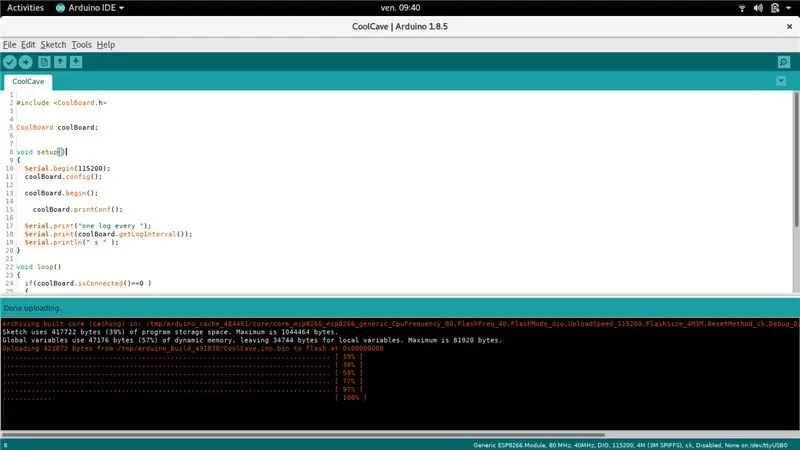
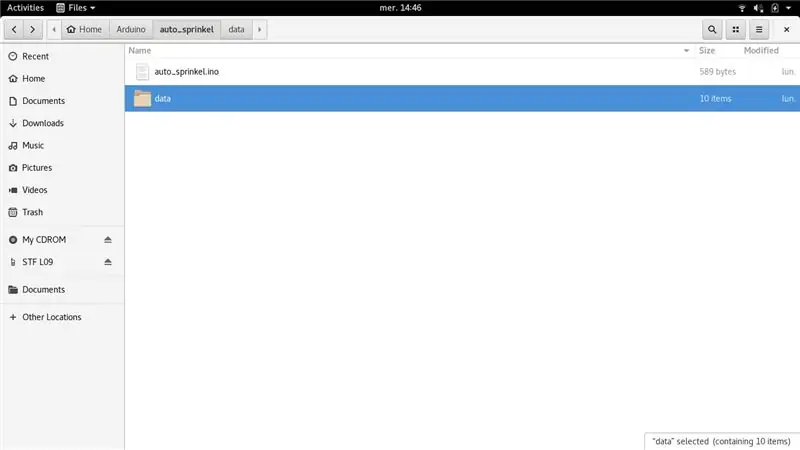
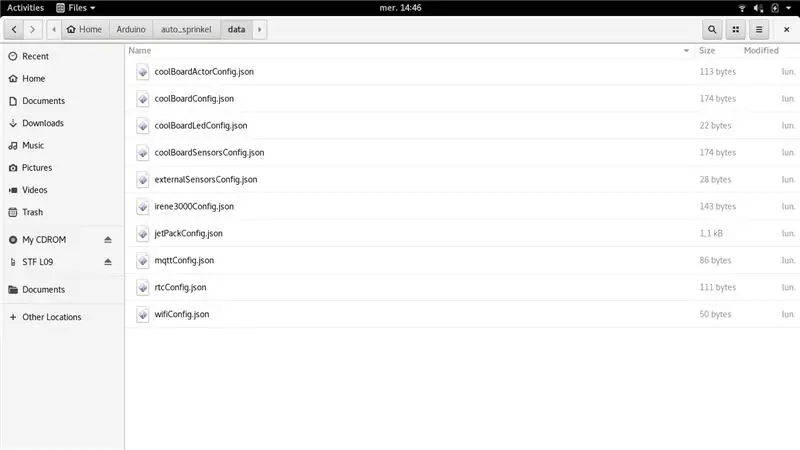
V tomto kroku se podíváme na konfigurační soubory a povím si trochu o tom, jak používáme metriky ke spuštění nebo zastavení naší pumpy. Na konci udělám několik dalších příkladů konfigurací. Musíte mít nainstalovaný Arduino a nahrát veškerý kód potřebný k tomu, aby deska fungovala (jak je popsáno zde):
Začínáme s La COOL Board
Otevřete Arduino, přejděte na Soubory / Příklady / CoolBoard / AutoSprinkle.
Přejděte do složky Soubory / uložit jako a uložte ji do adresáře Arduino (protože v příkladech nelze uložit).
Nyní přejděte ve svém počítači k novému projektu Arduino. V adresáři vidíte soubor.ino a datový adresář (foto 2), podívejte se do datové složky. Jak vidíte, existuje 10 souborů s názvem COOLsomething.json (foto 3). Otevřete coolBoardActorConfig.json!
Hodnoty můžete změnit, pokud chcete, nebo je můžete použít tak, jak jsou. Nyní bych mohl říci, že vše je podrobně popsáno v souboru Readme.md v knihovně, ale protože je to ve skutečnosti opravdu snadné, vysvětlím to rychle:
{
"aktif": 1, "převrácený": 0, "dočasný": 0, "nízký": [50, 0, 0, 0], "vysoký": [40, 0, 0, 0], "typ": ["earthMoisture", ""]}}
actif: definuje, zda skutečně používáme integrovaného herce, pro deaktivaci jej nastavte na 0 (nula).
obráceně: Dovolte mi použít jednoduchý příklad. Pokud zapnete ohřívač, teplota stoupne, ale pokud použijete chladicí prvek (jako ventilátor nebo studenou stranu peltieru), teplota se sníží. Herec s chladicím prvkem tedy reaguje na metriku, kterou sledujeme, obráceně. Mám to? prosím okomentujte, pokud je to jasné..
temporal: Herec, který pracuje s časem, o tom si povíme později.
nízká: pokud metrika překročí tuto hodnotu, herec se sníží. Dávejte pozor, pokud používáte převrácenou vlajku!
vysoká: pokud metrika klesne pod tuto hodnotu, herec se zvýší. Dávejte pozor, pokud používáte převrácenou vlajku!
typ: jaká metrika se používá k ovládání našeho herce? v tomto případě půda vlhkost, ale nevíme, odkud pochází:(Nyní se podívejte na coolBoardSensorConfig.json (foto 5). Toto je konfigurační soubor pro všechny integrované senzory. Na dně najdete earthMoisture;)
Hodnoty můžete změnit, pokud chcete, nebo je můžete použít tak, jak jsou
Jediné, co musíte udělat, je nahrát skicu a SPIFFS a vaše COOL Board je připraveno
Podívejme se na další příklad, pokud je relativní rovnoměrná teplota místnosti 33 ° C a aktivujeme ventilátor a teplota klesne na 27 ° C. v tomto případě je konfigurace:
{
"aktif": 1, "převrácený": 1, "dočasný": 0, "nízký": [27, 0, 0, 0], "vysoký": [33, 0, 0, 0], "typ": ["Teplota", ""]}
Pojďme se na konfiguraci podívat hlouběji:
To samé platí pro budoucí rozšíření, která chcete na desku připojit. Zde jsem přidal externí senzor C02 a ventilátor v experimentálně řízeném prostředí pro kombuchu. Toto bude jeden z mých dalších tutoriálů…
{
"aktif": 1, "převrácený": 1, "dočasný": 0, "nízký": [500, 0, 0, 0], "vysoký": [900, 0, 0, 0], "typ": ["C02", ""]}
Ale prozatím jen začněte se všemi těmi věcmi.
Syntaxe vysoké a nízké je:
Jednejte .nízko: [rozsahNízký, časNízký, hodinaNízký, minutovýNízký]
Act .high: [rangeHigh, timeHigh, hourHigh, minuteHigh]
A zde syntaxe pro typ:
Act .type: ["primaryType", "secondaryType"]
Dobře, doufám, že to pro vás není příliš matoucí, pojďme tedy upravit náš příklad čerpadla tak, aby zalévání probíhalo pouze během dne, když jste v práci mimo domov:
{
"aktif": 1, "převrácený": 0, "dočasný": 1, "nízký": [50, 0, 20, 0], "vysoký": [40, 0, 9, 0], "typ": ["earthMoisture", "hodina"]}
Vezměte prosím na vědomí skutečnost, že všechny Coolboards pracují na GMT! Například musíte hodiny pro své časové pásmo přidat ručně, ale brzy to bude pouze předvolba v nabídce COOL…
Krok 2: Pájejte desku řidiče
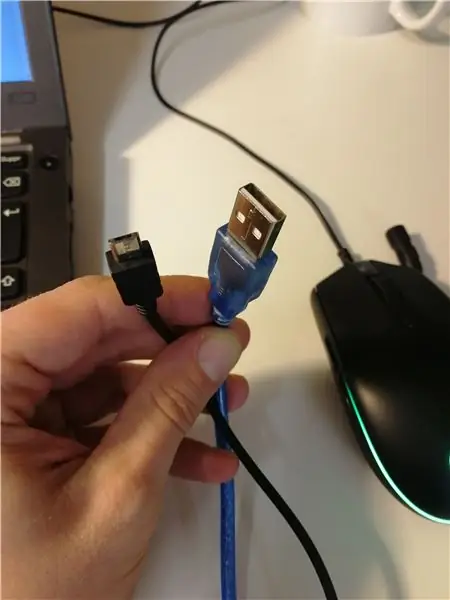


Nejprve ustřihněte USB kabely, abychom měli jeden kabel s konektorem USB-A pro napájení a druhý kabel s micro-USB pro napájení desky La COOL (Foto1). Poté z každého kabelu odizolujte asi 5 cm izolace. Měli byste mít alespoň 4 dráty (v mém případě 5: červený, černý, zelený, bílý a uzemněný). Obvykle je 5 Voltů červené a uzemnění je černé, ale zkontrolujte je pomocí multimetru (foto 2). Odřízněte ostatní vodiče, potřebujeme pouze napájení (červené a černé vodiče)!
Podívejte se na moje fritzování (foto 7), pokud jste již provedli nějakou elektroniku s tranzistory nebo FET, jsem si jist, že je to pro vás snadné. Pokud nemáte ponětí, co děláme s FET, velmi doporučuji, abyste se podívali sem a sem. Zkuste to, protože toto je samotný základ elektroniky a je důležité vědět, jestli chcete dělat elektroniku …
Nejprve pájíme tranzistor. Zde je několik triků pro pájení efektního ovladače pro povrchovou montáž na perfboard:
- Vezměte 3 pinheadery a připájejte je na desku prototypu (foto 3)
- Dejte pájku na jeden kolík (foto 4) a proveďte totéž s kolíky FET
- Pájejte pouze jednu stranu a zkontrolujte zarovnání (foto 5)
- Pokud je to v pořádku, připájejte další dva piny
- Voila!
Nyní připájejte odpor, diodu a LED. Na LED můžete dát nějaké dráty jako já nebo je jen připájet na desku jako při fritování. Na konci připájejte kabely USB a vodiče k čerpadlu.
Zkontrolujte zkraty, zapojte napájecí zdroj a desku COOL a zkontrolujte, zda se spouští. Pokud neodpojíte vše a pomocí multimetru najdete chybu!
Krok 3: Vložte vše do schránky

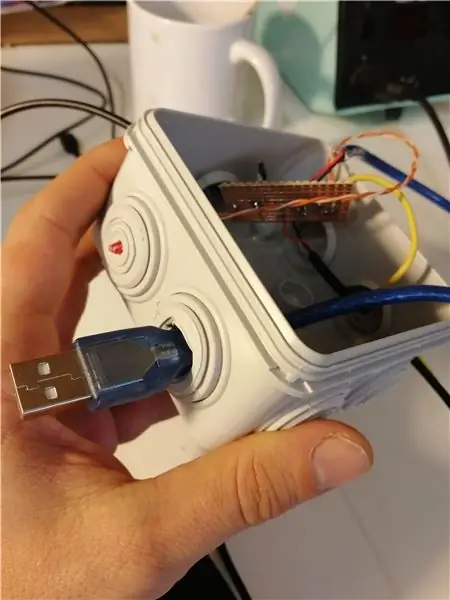
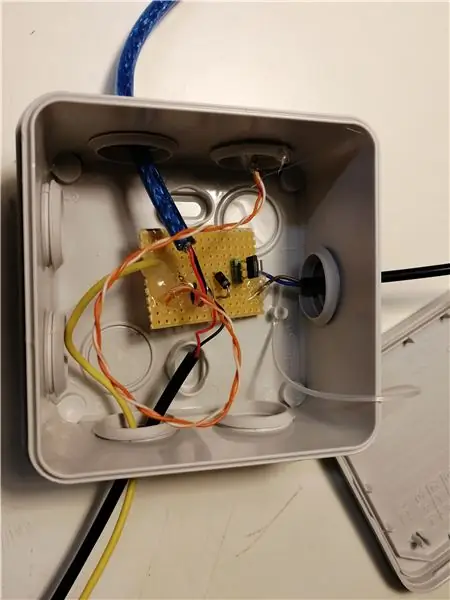

Přilepte vše na místo horkým lepidlem (foto 1), které zabrání přetržení vodičů, pokud kabely zatáhnete.
Nyní vezměte nůž a trochu nařízněte těsnění spojovací krabice. protáhněte kabely těsněním (foto 2).
Nakonec by to mělo vypadat jako na fotografii 3;)
Ke pájení je potřeba ještě jedna věc, a to drát z výstupu desky COOL. Obvykle na desku pájím záhlaví pinů, abych je snadno zapojil a odpojil (foto 4). Pokud chcete, můžete drát přímo pájet na podložku, já to dělám, protože desku znovu používám pro nadcházející výukové programy.
Krok 4: Vše připojte a vložte na místo
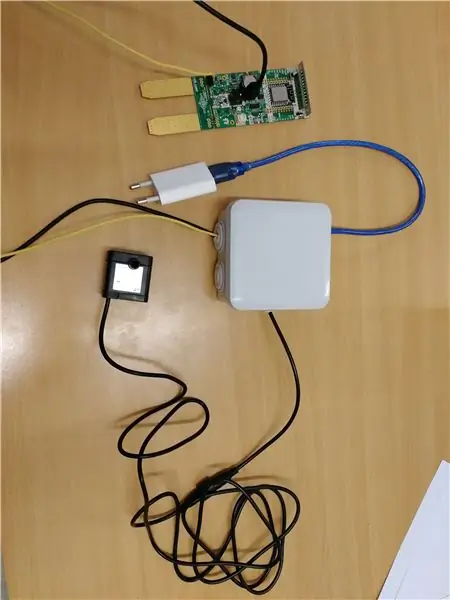


Krabici s kabely zapojte do napájecího zdroje, COOLBoardu a čerpadla (foto 1).
Všechny naše zásoby v La COOL Co jsou ve standardizovaných plastových boxech a používáme je pro pěstitelské systémy. Našel jsem krabici s malými otvory, které jsme použili pro filtraci v aquaponickém systému (foto 2) a červenou 22l krabici (foto 3 a 4).
Dírku trochu zvětšte a zapojte čerpadlo, hadici a odkapávač. Nalijte vodu do spodního boxu s čerpadlem. Vložte rostlinu do krabice a připojte hadici a odkapávač k květináči, poslední věc, kterou musíte udělat, je vložit COOL Board do půdy.
Zapojte napájecí zdroj a nakonfigurujte WiFi podle popisu v našich pokynech pro začátek.
Nyní zkontrolujte, zda vše funguje dobře (foto 8 a 9), pokud vytáhnete COOL Board z půdy (pro simulaci suché půdy), čerpadlo se spustí o několik sekund později.
Po připojení vyzkoušejte, zda funguje: Vytáhněte chladicí desku z půdy, maximálně po 5 sekundách začne čerpadlo fungovat (foto 9). Vložte desku zpět do půdy, čerpadlo se zastaví. Ověřte, že kapající zářiče neposypávají desku vodou ani nepoužívejte venkovní pouzdro, které jsme postavili dříve (bohužel můj hrnec byl na použití pouzdra příliš malý..).
Velké rostliny si s tímto typem instalace vedou lépe, ale pro rostliny akutní velikosti to není tak užitečné.
Děkuji vám všem a doufám, že vám to ukáže konkrétní představu o tom, co můžete s COOL Board dělat.
Doporučuje:
UWaiPi - automatický zavlažovací systém řízený časem: 11 kroků (s obrázky)

UWaiPi - časově řízený automatický zavlažovací systém rostlin: Dobrý den! Zapomněli jste dnes ráno zalévat své rostliny? Plánujete dovolenou, ale přemýšlíte, kdo bude zalévat rostliny? Pokud jsou vaše odpovědi Ano, mám pro váš problém řešení. Jsem opravdu rád, že vám mohu představit uWaiPi
Automatický zavlažovací systém: 5 kroků (s obrázky)

Automatický systém zavlažování rostlin: Jedná se o nejjednodušší a nejlevnější systém zavlažování rostlin, který můžete vytvořit. Nepoužil jsem žádný mikrokontrolér. Je to v podstatě tranzistorový spínač. Musíte přidat nějaký odpor mezi kolektor a základnu, aby se zabránilo defektu tranzistoru . (nepoužívejte w
DIY bezdrátový automatický zavlažovací systém rostlin bez přístupu k internetu Požadavek: 3 kroky

DIY bezdrátový automatický zavlažovací systém bez požadavku přístupu k internetu: Rád bych automaticky zaléval své rostliny pravidelně, možná jednou nebo dvakrát denně v závislosti na různých ročních obdobích. Ale místo toho, abych k této práci dostal kamaráda IOT, dal bych přednost něčemu samostatnému pro tento konkrétní úkol. Protože nechci jít
Začínáme s deskou La COOL: 4 kroky (s obrázky)

Začínáme s La COOL Board: Úvod „Když jsme přišli s nápadem pro La COOL Board, představil jsem si mix mezi Arduinem s WiFi a modulární agronomickou meteorologickou stanicí. Pro autonomní provoz muselo spotřebovat velmi málo energie a já jsem chtěl mít možnost ovládat
Automatický zavlažovací systém Arduino: 8 kroků (s obrázky)

Systém automatického zavlažování rostlin Arduino: Meet Sprout - moderní pokojový květináč, který automaticky zalévá vaše rostliny, bylinky, zeleninu atd. A způsobí revoluci ve vaší zahradnické hře. Skládá se z integrovaného zásobníku vody, ze kterého se čerpá voda & udržuje půdu rostliny hy
